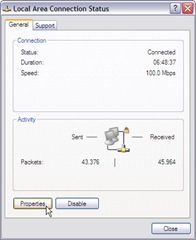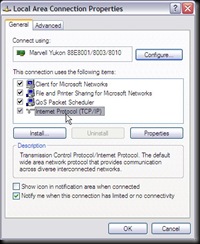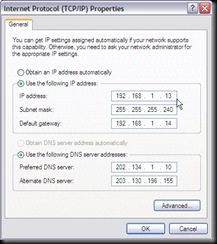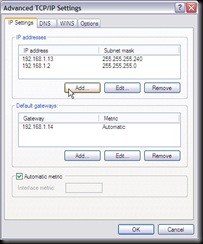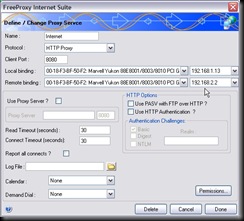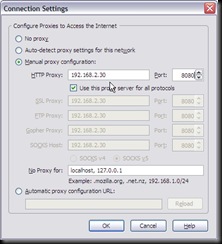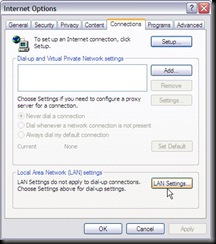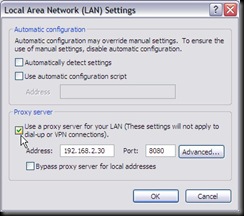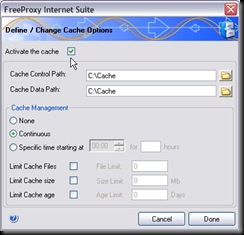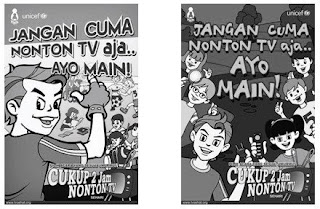Language
Blog Archive
-
►
2010
(2)
- ► 02/28 - 03/07 (1)
- ► 01/24 - 01/31 (1)
-
▼
2009
(14)
- ► 03/01 - 03/08 (3)
- ► 02/01 - 02/08 (3)
-
►
2008
(16)
- ► 12/21 - 12/28 (3)
- ► 11/30 - 12/07 (3)
- ► 11/23 - 11/30 (4)
- ► 11/16 - 11/23 (6)
Category
- Antena Omni (1)
- Application (1)
- Kreativitas (8)
- Ms Excel (5)
- Network (7)
- Review (2)
About Me
FreeProxy Internet Suite
by Hendrawan Nc.
Lega rasanya koneksi internet di tempat saya bekerja, sebelumnya sempat setres mikir tiap LAB dengan jumlah 20 PC dihidupkan dan semuanya terkoneksi dengan internet (Speedy dengan kecepatan rata-rata 500 Kbp/s s.d. 850 Kbp/s) apa yang terjadi? Koneksi langsung drop putus sambung putus sambung dalam tenggang waktu per 5 menit, bayangkan, pasti susahkan?
Nah... kini setelah muter-muter browsing, akhirnya menemukan juga solusinya, banyak beberapa alternatif tapi akhirnya saya putuskan untuk menggunakan FreeProxy Internet Suite yang dapat di download secara gratis.
Awalnya agak kesulitan, tapi Alhamdulillah, setelah merenung sejenak di sudut sekolah entah dapat angin segar dari mana datangnya akhirnya dapat inspirasi juga.
Intinya, membagi koneksi internet dari satu PC ke PC yang lain dalam satu LAN dalam satu LAB, dan pada PC yang dijadikan ROUTER cukup menggunakan 1 (satu) NIC gak perlu harus dobel NIC yang dishare begitu saja tetep tidak membuahkan hasil, tetapi saat PC router diinstall proxy hasilnya memuaskan.
Saya rasa cukup untuk ilustrasinya, sekarang kita mulai saja langkah-langkah untuk install proxy, tentunya jangan lupa download dulu installernya.
YANG PERTAMA
Install FreeProxy setelah terinstall jangan dijalankan dulu, seting dulu TCP/IP pada Local Area Connection lihat gambar berikut untuk lebih jelasnya
Klik pada Properties
Dobel klik Internet Protokol (TCP/IP)
Pada bagian ini isikan IP Address sesuai dengan LAN pada LAB misal pada LAN LAB Anda menggunakan Network 192.168.2.0/27 dengan jumlah komputer 20 - 30 maka pada PC Router yang terinstall proxy isikan IP address-nya dengan 192.168.2.30/27 Subnet mask: 255.255.255.224 Default gateway isikan dengan IP public, misal IP pada modem ADSL 192.168.1.1/24 untuk koneksi internetnya, kemudian isikan Preferred DNS server: 202.134.1.10 atau yang lainnya, Alternate DNS server: 202.134.0.155 atau yang lainnya.
Selanjutnya klik Advanced
Tambahkan satu IP lagi pada IP addresses: 192.168.1.2 Subnet mask: 255.255.255.0 ini berfungsi agar PC Router dalam satu network dengan modem ADSL sehingga bisa terkoneksi dengan modem, selanjutnya klik OK dan coba buka browser, jika bisa koneksi internet maka PC Router siap untuk berbagi. Selanjutnya.....
YANG KEDUA
Saatnya buka aplikasi FreeProxy Internet Suite yang baru saja Anda install, dan perhatikan gambar berikut
Dobel klik Proxy pada kolom Type maka tampil gambar berikut
Perhatikan pada Client Port: 8080 ini yang akan menentukan port yang digunakan pada client, Anda bisa mengubahnya sesuai selera, tentunya masih dalam kaidah-kaidah yang berlaku.
Kemudian pada Local binding pilih nama NIC yang Anda gunakan pilih IP local yang digunakan PC Router (192.168.2.30), pada Remote binding pilih juga nama NIC yang digunakan pilih IP yang terhubung dengan modem (192.168.1.2), dan selanjutnya klik Done. Kemudian jalankan FreeProxy dengan menekan Start/Stop. Klik tombol Start pada Service mode maka proxy Anda sudah aktiv.
YANG KETIGA
Setting proxy pada browser client :
1. Mozilla :
Tools -- Option -- Advanced -- Network -- Settings kemudian pilih Manual proxy configuration seperti pada gambar berikut
isi pada HTTP Proxy dengan IP Router 192.168.2.30 Port 8080 contreng Use this proxy server for all protocols, selanjutnya klik OK
2. Internet Explorer :
Tools -- Internet Options -- Connections -- klik LAN Settings
beri tanda contreng Use a proxy server for your LAN pada Proxy server dengan IP 192.168.2.30 port 8080 dan dilanjutkan klik tombol OK.
Untuk meningkatkan performa bisa ditambahkan CACHE, klik Cache
Contreng Activate the cache, pilih folder atau buat folder baru dalam contoh saya menggunakan folder pada drive C:\\Cache pada Cache Control Path dan Cache Data Path, pada Cache Management pilih Continuous, setelah itu klik tombol Done.
Dan akhirnya selesai sudah langkah-langkah installasi proxy, contoh-contoh pada gambar terlihat tidak sama pada IP Address yang saya ilustrasikan, ini dikarenakan komputer yang saya gunakan untuk artikel ini bukan PC Router yang saya gunakan, jadi harap maklum.
"MEMPERSATUKAN DIRI MEMBANGUN BANGSA"
Wireless Security (Hacking Wifi)
Jaringan Wifi memiliki lebih banyak kelemahan dibanding dengan jaringan kabel. Saat ini perkembangan teknologi wifi sangat signifikan sejalan dengan kebutuhan sistem informasi yang mobile. Banyak penyedia jasa wireless seperti hotspot komersil, ISP, Warnet, kampus-kampus maupun perkantoran sudah mulai memanfaatkan wifi pada jaringan masing masing, tetapi sangat sedikit yang memperhatikan keamanan komunikasi data pada jaringan wireless tersebut. Hal ini membuat para hacker menjadi tertarik untuk mengexplore keamampuannya untuk melakukan berbagai aktifitas yang biasanya ilegal menggunakan wifi.
Pada artikel ini akan dibahas berbagai jenis aktivitas dan metode yang dilakukan para hacker wireless ataupun para pemula dalam melakukan wardriving. Wardriving adalah kegiatan atau aktivitas untuk mendapatkan informasi tentang suatu jaringan wifi dan mendapatkan akses terhadap jaringan wireless tersebut. Umumnya bertujuan untuk mendapatkan koneksi internet, tetapi banyak juga yang melakukan untuk maksud-maksud tertentu mulai dari rasa keingintahuan, coba coba, research, tugas praktikum, kejahatan dan lain lain.
Kelemahan Wireless
Kelemahan jaringan wireless secara umum dapat dibagi menjadi 2 jenis, yakni kelemahan pada konfigurasi dan kelemahan pada jenis enkripsi yang digunakan. Salah satu contoh penyebab kelemahan pada konfigurasi karena saat ini untuk membangun sebuah jaringan wireless cukup mudah. Banyak vendor yang menyediakan fasilitas yang memudahkan pengguna atau admin jaringan sehingga sering ditemukan wireless yang masih menggunakan konfigurasi wireless default bawaan vendor. Penulis sering menemukan wireless yang dipasang pada jaringan masih menggunakan setting default bawaan vendor seperti SSID, IP Address , remote manajemen, DHCP enable, kanal frekuensi, tanpa enkripsi bahkan user/password untuk administrasi wireless tersebut.
WEP (Wired Equivalent Privacy) yang menjadi standart keamanan wireless sebelumnya, saat ini dapat dengan mudah dipecahkan dengan berbagai tools yang tersedia gratis di internet. WPA-PSK dan LEAP yang dianggap menjadi solusi menggantikan WEP, saat ini juga sudah dapat dipecahkan dengan metode dictionary attack secara offline.
Beberapa kegiatan dan aktifitas yang dilakukan untuk mengamanan jaringan wireless antara lain:
1. Menyembunyikan SSID
Banyak administrator menyembunyikan Services Set Id (SSID) jaringan wireless mereka dengan maksud agar hanya yang mengetahui SSID yang dapat terhubung ke jaringan mereka. Hal ini tidaklah benar, karena SSID sebenarnya tidak dapat disembuyikan secara sempurna. Pada saat saat tertentu atau khususnya saat client akan terhubung (assosiate) atau ketika akan memutuskan diri (deauthentication) dari sebuah jaringan wireless, maka client akan tetap mengirimkan SSID dalam bentuk plain text (meskipun menggunakan enkripsi), sehingga jika kita bermaksud menyadapnya, dapat dengan mudah menemukan informasi tersebut. Beberapa tools yang dapat digunakan untuk mendapatkan ssid yang dihidden antara lain, kismet (kisMAC), ssid_jack (airjack), aircrack , void11 dan masih banyak lagi.
2. Keamanan wireless hanya dengan kunci WEP
WEP merupakan standart keamanan & enkripsi pertama yang digunakan pada wireless, WEP memiliki berbagai kelemahan antara lain :
- Masalah kunci yang lemah, algoritma RC4 yang digunakan dapat dipecahkan.
- WEP menggunakan kunci yang bersifat statis
- Masalah initialization vector (IV) WEP
- Masalah integritas pesan Cyclic Redundancy Check (CRC-32)
Serangan-serangan pada kelemahan WEP antara lain :
- Serangan terhadap kelemahan inisialisasi vektor (IV), sering disebut FMS attack. FMS singkatan dari nama ketiga penemu kelemahan IV yakni Fluhrer, Mantin, dan Shamir. Serangan ini dilakukan dengan cara mengumpulkan IV yang lemah sebanyak-banyaknya. Semakin banyak IV lemah yang diperoleh, semakin cepat ditemukan kunci yang digunakan
- Mendapatkan IV yang unik melalui packet data yang diperoleh untuk diolah untuk proses cracking kunci WEP dengan lebih cepat. Cara ini disebut chopping attack, pertama kali ditemukan oleh h1kari. Teknik ini hanya membutuhkan IV yang unik sehingga mengurangi kebutuhan IV yang lemah dalam melakukan cracking WEP.
- Kedua serangan diatas membutuhkan waktu dan packet yang cukup, untuk mempersingkat waktu, para hacker biasanya melakukan traffic injection. Traffic Injection yang sering dilakukan adalah dengan cara mengumpulkan packet ARP kemudian mengirimkan kembali ke access point. Hal ini mengakibatkan pengumpulan initial vektor lebih mudah dan cepat.
Berbeda dengan serangan pertama dan kedua, untuk serangan traffic injection,diperlukan spesifikasi alat dan aplikasi tertentu yang mulai jarang ditemui di toko-toko, mulai dari chipset, versi firmware, dan versi driver serta tidak jarang harus melakukan patching terhadap driver dan aplikasinya.
WPA merupakan teknologi keamanan sementara yang diciptakan untuk menggantikan kunci WEP. Ada dua jenis yakni WPA personal (WPA-PSK), dan WPA-RADIUS.
Saat ini yang sudah dapat di crack adalah WPA-PSK, yakni dengan metode brute force attack secara offline. Brute force dengan menggunakan mencoba-coba banyak kata dari suatu kamus. Serangan ini akan berhasil jika passphrase yang yang digunakan wireless tersebut memang terapat pada kamus kata yang digunakan si hacker.
Untuk mencegah adanya serangan terhadap keamanan wireless menggunakan WPA-PSK, gunakanlah passphrase yang cukup panjang (satu kalimat).
Tools yang sangat terkenal digunakan melakukan serangan ini adalah CoWPAtty (http://www.churchofwifi.org/) dan aircrack (http://www.aircrack-ng.org). Tools ini memerlukan daftar kata atau wordlist, dapat di ambil dari http://wordlist.sourceforge.net/
4. MAC Filtering
Hampir setiap wireless access point maupun router difasilitasi dengan keamanan MAC Filtering. Hal ini sebenarnya tidak banyak membantu dalam mengamankan komunikasi wireless, karena MAC address sangat mudah dispoofing atau bahkan dirubah.
Tools ifconfig pada OS Linux/Unix atau beragam tools spt network utilitis, regedit, smac, machange pada OS windows dengan mudah digunakan untuk spoofing atau mengganti MAC address.
Penulis masih sering menemukan wifi di perkantoran dan bahkan ISP (yang biasanya digunakan oleh warnet-warnet) yang hanya menggunakan proteksi MAC Filtering. Dengan menggunakan aplikasi wardriving seperti kismet/kisMAC atau aircrack tools, dapat diperoleh informasi MAC address tiap client yang sedang terhubung ke sebuah Access Point.
Setelah mendapatkan informasi tersebut, kita dapat terhubung ke Access point dengan mengubah MAC sesuai dengan client tadi. Pada jaringan wireless, duplikasi MAC adress tidak mengakibatkan konflik. Hanya membutuhkan IP yang berbeda dengan client yang tadi.
5. Captive Portal
Infrastruktur Captive Portal awalnya didesign untuk keperluan komunitas yang memungkinkan semua orang dapat terhubung (open network). Captive portal sebenarnya merupakan mesin router atau gateway yang memproteksi atau tidak mengizinkan adanya trafik hingga user melakukan registrasi/otentikasi. Berikut cara kerja captive portal :
- user dengan wireless client diizinkan untuk terhubung wireless untuk mendapatkan IP address (DHCP)
- block semua trafik kecuali yang menuju ke captive portal (Registrasi/Otentikasi berbasis web) yang terletak pada jaringan kabel.
- redirect atau belokkan semua trafik web ke captive portal
- setelah user melakukan registrasi atau login, izinkan akses ke jaringan (internet)
Serangan lain yang cukup mudah dilakukan adalah menggunakan Rogue AP, yaitu mensetup Access Point (biasanya menggunakan HostAP) yang menggunakan komponen informasi yang sama seperti AP target seperti SSID, BSSID hingga kanal frekwensi yang digunakan. Sehingga ketika ada client yang akan terhubung ke AP buatan kita, dapat kita membelokkan trafik ke AP sebenarnya.
Tidak jarang captive portal yang dibangun pada suatu hotspot memiliki kelemahan pada konfigurasi atau design jaringannya. Misalnya, otentikasi masih menggunakan plain text (http), managemen jaringan dapat diakses melalui wireless (berada pada satu network), dan masih banyak lagi.
Kelemahan lain dari captive portal adalah bahwa komunikasi data atau trafik ketika sudah melakukan otentikasi (terhubung jaringan) akan dikirimkan masih belum terenkripsi, sehingga dengan mudah dapat disadap oleh para hacker. Untuk itu perlu berhati-hati melakukan koneksi pada jaringan hotspot, agar mengusahakan menggunakan komunikasi protokol yang aman seperti https,pop3s, ssh, imaps dst.
WIDE AREA NETWORK
The main purpose of a WAN is to provide reliable, fast and safe communication between two or more places (Nodes) with low delays and at low prices. WANs enable an organization to have one integral network between all its departments and offices, even if they are not all in the same building or city, providing communication between the organization and the rest of the world. In principle, this task is accomplished by connecting the organization (and all the other organizations) to the network nodes by different types of communication strategies and applications. Since WANs are usually developed by the PTT of each country, their development is influenced by each PTT's own strategies and politics.
Basic WANs
The basic WAN service which the PTT usually offers (for many years) is a Leased Line. A Leased Line is a point-to-point connection between two places, implemented by different transmission media (usually through PSTN Trunks), which creates one link between its nodes. An organization whose networks are based on such lines has to connect each office with one line, meaning that each office is connected to as many lines as the number of offices it is connected to, as shown in the figure below.
In the past, leased lines were just 4 wires connected between the two places, and the responsibility for communication fell on the organization and the good will of the PTT's personnel. These lines were not managed and often suffered from a lot of noise. Moreover, these lines consumed the PTT's bandwidth even when no transmission was occurring. Today, leased lines are usually point-to-point digital lines, which are implemented by creating a permanent channel, with known bandwidth, between the two nodes and transferring the data by a dedicated digital network, which enables automatic management on the line and minimizes noise interference.
For ages, the communication strategies of organizations were based on those lines and were usually built in a star configuration in order to minimize the amount of lines needed. It's easy to see that this configuration has a very weak point at its center.
In the 1970's, some PTTs built digital circuit switched communication networks which enabled creating a non permanent digital connection between two places (like telephone), but those networks did not provide the breakthrough in the communication technologies.
Packet Switched WANs
The Packet Switched WAN appeared in the 1960's, and defined the basis for all communication networks today. The principle in Packet Switched Data Network (PSDN) is that the data between the nodes is transferred in small packets. This principle enables the PSDN to allow one node to be connected to more than one other node through one physical connection. That way, a fully connected network, between several nodes, can be obtained by connecting each node to one physical link, as shown in the figure below.
Another advantage for Packet Switching was the efficient use of resources by sharing the Network bandwidth among the users (instead of dividing).
Today, X.25 transfer rates are considered to be very low, and this service is expected to be replaced with new services by the end of the century.
New Technologies
The communication target today is the ATM (and B-ISDN services). However, until applications and technologies for ATM become more developed, two main mid-time services are popularly used in the world today.
The first service is Frame Relay, which is considered to be the next generation for X.25, and enables faster communication rate (up to T3/E3) and better communication protocol. Until all its standards will be completed, Frame Relay is mainly a point-to-point service and replaces the leased lines. The second network service is ISDN, which is a fully digitized service, enabling communication for most types of data (voice, computer data and images) at all the network nodes (meaning in every house). This service is at its peak today and is been implemented mostly in Europe.
Those two communication networks are not fully developed yet, and will be spread in the world in the next years.
Future WANs
The ATM network and B-ISDN services, which provide solutions for all types of data (including video) are been developed today and are beginning to be implemented.
But even today, new networks are been designed for future demands. Those new networks are aimed to work at enormous rates of Giga-bps, and are providing new challenges for their designers.
For example in a medium speed of 64Kbps, transferring a file of 10KBit over a distance of 3000Km will take 0.015625sec plus a minimum of 10 microseconds is needed for light to reach from 1 point to the other. In a Giga-Net of speed 10E+10bps, transferring that same file will take 1 microsecond (plus 10 microseconds for light), meaning that the file will reach the network before the first bit will reach its destination. This example, and other issues make the next generation of WANs a very challenging one.
The WAN, has come a long way since the days of analog leased lines and is taking more and more tasks from the old separated networks into one integral network which enables good communication for any type of data or application.
Tutorial CorelDRAW (bagian 6)
Secara bahasa, ‘efek’ berarti akibat atau pengaruh, sehingga dapat dideskripsikan secara singkat, bahwa efek merupakan sesuatu yang terbentuk karena adanya aksi dan reaksi. Dalam tataran desain komunikasi visual, sekecil apapun karya visual yang dibuat, harus dapat dipertanggungjawabkan baik secara konseptual maupun tujuan. Oleh karena itu, ketika kita menggunakan efek, maka perlu mempertanyakan kembali sejauh mana penggunaan efek
dapat memperkuat pesan visual yang ingin disampaikan.
Pada program CorelDRAW X3, tersedia efek-efek yang dapat kita gunakan untuk memperkuat pesan atau karya visual Anda. Contohnya Interactive Transparency yang dapat kita gunakan untuk memberi kesan bening atau transparan pada objek.
Coba Anda buat objek lingkaran, elips, dan ikon manusia. Seleksi objek elips dan pilih Interactive Transparency Tool pada toolbox. Untuk lebih jelasnya, perhatikan gambar berikut.
 Contoh penggunaan efek transparan
Contoh penggunaan efek transparanEfek-efek yang disediakan program ini masih banyak sekali jumlahnya, ada yang sudah disediakan langsung atau juga bisa kita ciptakan melalui perpotongan (trim), irisan (intersect), atau penggabungan (weld).
Sekarang giliran Anda untuk mencobanya, semoga bermanfaat, banyak berlatih banyak pengalaman, banyak inofasi.
Tutorial CorelDRAW (bagian 5)
Tahukah Anda? Warna biru di kategori bank saat ini melambangkan BCA, kombinasi warna merah biru adalah Lippo, gradasi biru ke putih adalah Citibank, pita emas adalah Bank Mandiri, hijau dan
orange adalah BNI. Oleh karena itu, Danamon perlu mengklaim warna orange dan kuning.
Warna hijau pada film/fotografi adalah milik Fuji, dan warna kuning milik Kodak, sehingga Konica memilih warna biru. Warna adalah salah satu elemen yang paling kuat untuk di-recall, karena warna sangatlah emosional daripada bentuk.
Banyak penelitian yang telah dilakukan untuk menghubungkan suatu peristiwa dengan warna tertentu, namun belum juga dapat ditemukan secara pasti sumber tunggal yang dapat menerangkan mengapa suatu warna tertentu digunakan pada konteks tertentu.
Hal ini disebabkan karena manusia sebagai objek yang memberikan persepsi ada dalam konteks kebudayaan yang sangat beragam dan berbeda-beda. Hendry Dreyfuss dalam bukunya yang berjudul “Symbol Sourcebook”, mencoba membuat asosiasi atas dasar penelitiannya selama bertahun-tahun, dengan tujuan memenuhi kebutuhan pemilihan warna untuk memberikan atmosfir tertentu pada objek yang digarapnya.
Berikut akan dijabarkan asosiasi beberapa warna yang terdapat dalam buku tersebut ke dalam sebuah tabel:


Berikut pengelompokkan warna berdasarkan aroma:
 Warna sebagai media perangsang (stimulator):
Warna sebagai media perangsang (stimulator):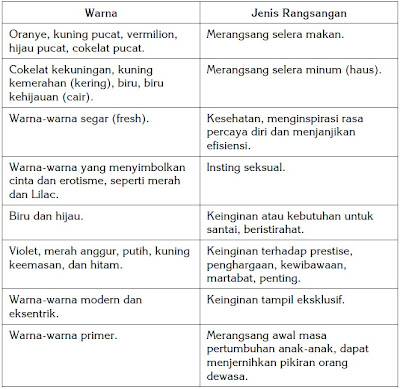 Oleh karena itu, seorang desainer komunikasi visual dituntut untuk dapat menggunakan dan menerapkan warna secara tepat, sebagai atribut yang paling awal untuk didefinisikan.
Oleh karena itu, seorang desainer komunikasi visual dituntut untuk dapat menggunakan dan menerapkan warna secara tepat, sebagai atribut yang paling awal untuk didefinisikan.Software CorelDRAW umumnya digunakan di bidang percetakan yang menggunakan sistem pewarnaan 32-bit, atau lebih populer dengan istilah CMYK (Cyan, Magenta, Yellow, dan Black). Keempat warna ini bekerja pada dasar warna putih atau kertas. Dari kombinasi keempat warna tersebut akan menghasilkan berjuta-juta warna. Pemakaian warna jenis ini dapat Anda temui pada printer berwarna, mesin cetak, separasi, dan sablon.
Sedangkan warna dengan jenis 24-bit atau lebih dikenal dengan RGB (True Color), biasa dipakai dalam televisi berwarna dan monitor komputer. Sistem RGB ini adalah sinar atau cahaya berwarna Red, Gree, dan Blue yang bekerja pada dasar hitam, gelap, atau tanpa cahaya.
Untuk memilih sistem mana yang akan Anda gunakan, maka langkah pertama yang harus Anda lakukan adalah mempertanyakan tujuan akhir dari desain yang Anda buat. Jika hasil akhirnya
adalah percetakan atau kertas, maka gunakan sistem CMYK. Gunakan RGB untuk hasil akhir monitor, televisi, atau video, seperti CD Interaktif.
Dalam CorelDRAW, untuk memilih sistem warna apa yang akan digunakan, kita dapat menekan menu Window > Color Palettes, pilih sistem mana yang akan Anda gunakan.
Tutorial CorelDRAW (bagian 4)
Huruf (font) atau teks menjadi bagian penting dalam dunia desain komunikasi visual sebagai penjelas, unsur pendukung, atau menjadi sajian utama komunikasi visual yang berbentuk logo, buku, katalog, atau brosur. Oleh karena itu, kesesuaian huruf dengan tema yang diangkat adalah salah satu hal yang harus menjadi pertimbangan yang matang. Begitu pentingnya peranan huruf dalam dunia desain komunikasi visual, hingga ada satu ilmu yang khusus mempelajari tentang huruf, yaitu ilmu Tipografi.
Di sini hanya akan membahas bagian dasar saja dari Tipografi ini yang penting untuk Anda ketahui, dengan harapan, Anda tidak terpaku pada jenis-jenis huruf yang sudah ada pada komputer. Anda bisa mengeksplorasi, memodifikasi, bahkan menciptakan huruf jenis baru.
Secara garis besar, huruf (font) dibagi menjadi dua bagian, yaitu: Serif (huruf yang mempunyai ekor) dan Sans Serif (huruf yang tidak mempunyai ekor). Untuk lebih jelasnya perhatikan gambar berikut.
 Contoh huruf Serif dan San Serif
Contoh huruf Serif dan San SerifJenis sans serif biasanya digunakan untuk memberikan kesan tegas dan menggunakan huruf yang berukuran kecil agar mudah dibaca, sedangkan jenis serif digunakan untuk keindahan dan tulisan-tulisan yang besar juga formal. Hal tersebut hanyalah contoh kecil penggunaan huruf, bukanlah suatu aturan yang baku.
Langkah pertama untuk mempelajari tipografi adalah mengenali dan memahami anatomi huruf. Seperti halnya tubuh manusia, huruf memiliki berbagai organ yang berbeda. Gabungan seluruh
komponen dari satu huruf merupakan identitas visual yang dapat membedakan antara huruf yang satu dengan yang lainnya. Berikut ini adalah terminologi yang umum digunakan dalam penamaan setiap komponen visual yang terstruktur dalam fisik huruf.
 Struktur fisik huruf
Struktur fisik hurufBaseline
Garis maya lurus horizontal yang menjadi batas dari bagian terbawah dari setiap huruf besar.
Capline
Garis maya lurus horizontal yang menjadi batas dari bagian teratas dari setiap huruf besar.
Meanline
Garis maya lurus horizontal yang menjadi batas dari bagian teratas dari setiap huruf kecil.
X-Height
Jarak ketinggian dari Baseline sampai Meanline. X-height merupakan tinggi dari badan huruf kecil. Cara yang termudah untuk mengukur ketinggian badan huruf kecil adalah dengan menggunakan huruf ‘x’.
Ascender Bagian dari huruf kecil yang posisinya tepat berada di antara Meanline dan Capline.
Descender Bagian dari huruf yang posisinya tepat berada di bawah Baseline.
Setiap individu huruf, angka, dan tanda baca dalam tipografi, disebut sebagai character. Seluruh character, secara optis, rata dengan baseline. Tinggi dari badan huruf kecil, secara optis, sama dengan x-height. Setiap character (karakter), apakah huruf besar atau kecil, memiliki batang (stem), yang pada bagian ujung-ujungnya dapat ditemukan beberapa garis akhir sebagai penutup yang disebut terminal.
 Batang (stem) dan terminal pada huruf
Batang (stem) dan terminal pada hurufFont yang dapat digunakan di CorelDRAW diambil dari font yang sudah terinstalasi pada Windows. Font pada sistem Window pun terinstalasi dari berbagai software, selain under Windows sendiri, juga diperkaya saat instalasi CorelDRAW, Microsoft Office, Word Perfect, atau software khusus tentang font. File font ini biasanya berakhiran .TTF (True Type Font), dimana font tersebut mempunyai ukuran bebas yang ditentukan si pemakai itu sendiri.
Dalam hal ini, CorelDRAW menyediakan dua jenis teks, yaitu: teks artistik (artistic text) dan teks paragraf (paragraph text). Teks artistik adalah teks yang dapat kita bentuk menjadi bentuk-bentuk yang menarik atau artistik dengan memberi efek pada teks tersebut, dipotong, dikombinasikan, dan lain sebagainya. Sedangkan teks paragraf berfungsi untuk tulisan-tulisan yang banyak dan membentuk paragraf, misalnya tulisan-tulisan pada halaman majalah, brosur, booklet, company profile, dan lain-lain.
Cara penggunaannya pun ada dua macam:
Penulisan Teks Artistik (artistic text):
Klik Text Tool, arahkan pointer pada Drawing Window, klik sekali, kemudian lakukan penulisan.
Penulisan Teks Paragraf (paragraph text): Klik Text Tool, arahkan pointer pada Drawing Window, klik dan tarik menyudut sesuai dengan keinginan Anda. Untuk lebih jelasnya, perhatikan gambar berikut.
How To Get Your Freezing Internet Explorer Back
Even though some newer internet browsers are introduced nowadays, most of people still prefer Internet Explorer. However, even the most loyal or faithful Internet Explorer users can not avoid of the moments when Internet Explorer freezes. Then, what should you do when such problem happens? This article will help you eliminate the problem at once. I once had the problem too and I found an answer. Here are 3 steps:
Running antivirus and anti-spyware software on your PC
We have to admit that sometimes the problem does not lie with the Internet Explore itself but our computers instead. Seeing is believing. Unfortunately, this idiom doesn't necessarily apply in the case of these virtual pests that can infest your computer undetected. The viruses can be the reason why your Internet Explorer freezes up as they place invalid keys in your registry. You can then perform the scans with the appropriate anti-virus and/or anti-spyware software.
Internet Explorer updates
Just like any other software, Internet Explorer requires regular updates.
Most computer users update their software automatically which is recommended to obtain the latest upgrades without the need for you to manually search for it. So it is important for you to take note of the patches or bugs fixes that might help you.
Sometimes, Internet Explorer will release an entirely new version of Internet Explorer. These new versions need to be downloaded and installed. So you should pay attention for this.
Check your registry
The Windows registry is a main database in your PC which is used to store all of the configuration settings for all hardware and software installed on your pc, all of the user accounts and your settings of computer’s network, operating system, file associations, start up and shut down and even security.
Therefore, your Internet Explorer web browsing experience will be impact if there is something to happen within the registry. Like every other program on your PC, the Internet Explorer is constantly reading from and writing to the registry from which we can find that Internet Explorer is heavily reliant upon that the registry must have few errors and the data within registry should be optimized for speedy read or write access.
I have found a registry cleaner which needs not download
( Online free scan ) to see how many PC errors. If errors are indeed found, which is highly likely, the registry repair software will help you a lot. I then downloaded this software ( Download Now ) and found it also provides “IE tools” to repair your IE.
Hope these 3 steps can bring you a new Internet Explorer. Have fun with your speedy and error free IE!
Tutorial CorelDRAW (bagian 3)
Property Bar adalah sekumpulan fasilitas yang muncul bersamaan dengan aplikasi yang sedang kita lakukan (untuk letak dan posisinya, perhatikan Gambar 1.14). Property Bar bersifat fleksibel.
Jadi, ketika kita memilih tool-tool lain pada Toolbox, maka secara otomatis Property Bar-nya pun akan berubah. Misalnya kita sedang bekerja dengan Shape Tool pada sebuah kurva bebas, maka fasilitas yang muncul pada Property Bar adalah seperti berikut.
 Contoh tampilan Property Bar: Shape Tool
Contoh tampilan Property Bar: Shape ToolSementara itu, Docker berguna untuk pemakaian kotak dialog yang sering digunakan sehingga prosesnya menjadi lebih mudah dan cepat. Cara mengaktifkan fasilitas Docker: pilih menu Window > Docker, klik pilihan yang sesuai dengan kebutuhan Anda.
Dengan fasilitas Docker ini, pilihan proses pada kotak dialog tersebut ditempatkan secara permanen di sisi kanan desktop system.
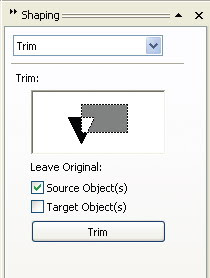 Contoh tampilan Docker Shaping
Contoh tampilan Docker ShapingMemahami Fasilitas Zoom Tool
Salah satu ciri profesional dari suatu karya adalah kecermatan pada detail, semakin halus detail pada karya yang dibuat, maka akan semakin mengagumkan. Detail juga sangat berpengaruh pada tingkat kerapian. Begitulah kurang lebih saya menggambarkan fasilitas CorelDRAW yang satu ini, yaitu untuk lebih mempermudah kita dalam hal ketelitian, baik ketelitian dalam mengatur node per node dalam proses pembentukan objek, tracing, atau lainnya.
Untuk menghindari kesalahan dan ketidakakuratan, maka Anda jangan ragu menggunakan fasilitas ini untuk memperkecil, memperbesar objek yang sedang Anda olah, dan lain sebagainya.
Zoom Tool digunakan apabila kita ingin memperbesar atau memperkecil tampilan (catatan: bukan ukurannya yang berubah). Tool ini digunakan bila kita akan menggambar lebih detail, yang mana kita memerlukan tampilan yang besar, atau bila kita ingin menggambar secara keseluruhan, biasanya kita perkecil tampilannya.
Perhatikan tampilan Property Bar ketika Anda memilih Zoom Tool pada Toolbox:
 Tampilan Property Bar Zoom Tool
Tampilan Property Bar Zoom ToolDari kiri ke kanan pada tool ini akan dijelaskan sebagai berikut.
- Zoom Levels, digunakan untuk melihat ukuran tampilan printable area dan objek.
- Kaca pembesar (+) atau Zoom In, digunakan untuk mengembalikan tampilan yang telah diperbesar ke tampilan semula. (Anda juga bisa menekan tombol F3).
- Zoom To Selected, mengubah tampilan dengan perbandingan, 1 skala di layar sama dengan 1 skala di printer (atau menekan tombol Shift+F2).
- Kaca pembesar seluruh objek, menampilkan semua objek yang ada (atau tekan tombol F4).
- Kaca pembesar satu halaman, melihat tampilan satu halaman penuh (atau menekan tombol Shift+F4).
- Kaca pembesar setinggi halaman.
- View Manager Roll Up: pilihan pembesar yang didaftar.
Tutorial CorelDRAW (bagian 2)
Grafik merupakan gambar yang memiliki koordinat. Jadi, semua gambar yang muncul pada layar monitor komputer Anda dapat disebut sebagai grafik, karena layar monitor komputer terdiri atas kumpulan koordinat. Hal ini dapat kita buktikan dengan mengklik tombol Start > Control Panel > Display, atau klik kanan pada layar monitor Anda dalam kondisi netral dan pilih Properties, maka akan muncul kotak dialog Display Properties (Gambar 1).
Klik tab setting dan perhatikan bagian Screen Area. Pada bagian itu tertulis berapa jumlah maksimum koordinat monitor Anda dalam sumbu x dan y, yang dapat diubah sesuai dengan kemampuan monitor dan VGA Card yang kita miliki.
 Gambar 1
Gambar 1Bila image itu diperbesar, maka otomatis titik tersebut akan merenggang sehingga akan terlihat pecah. Grafik inilah yang dinamakan dengan Bitmap. Kita dapat mengidentifikasi grafik bitmap pada file komputer yang memiliki ekstensi .bmp, .jpg, .tif, .pix, dan lain sebagainya. Contoh software berbasis bitmap adalah Corel Photo Paint, Photoshop, Paint Brush, dan lain-lain.
Sedangkan grafik vektor adalah grafik yang berisi titik koordinat yang dibentuk berbasarkan hitungan matematis, misalnya untuk membuat sebuah garis lurus hanya diperlukan dua buah titik, yaitu di awal dan di akhir. Bila garis itu dijauhkan, maka dengan cara matematis, garis akan tetap terbentuk di antara dua titik tersebut tanpa terputus.
Contoh software berbasis vektor adalah: AutoCAD, CorelDRAW, dan Freehand. Jenis grafik vektor ini tidak dibatasi oleh sistem dpi. Kehalusannya tergantung dari media output yang kita miliki, seperti printer dan monitor.
Selain grafik digital, ada grafik nondigital. Grafik nondigital adalah semua grafik yang berada di luar area media digital, seperti komputer dan foto digital. Contoh dari grafik nondigital adalah lukisan tangan.
Memahami Objek
Objek yang dimaksud CorelDRAW adalah sesuatu yang digambarkan pada Drawing Window, apakah itu berupa lingkaran, kotak, garis, titik, huruf, dan sebagainya. Singkatnya, apapun yang kita gambarkan pada Drawing Window tadi disebut sebagai objek.
Objek dapat dikelompokkan maupun berdiri sendiri. Objek-objek ini dapat diperbesar, diperkecil, dipindah-pindah, diputar, dipotong, atau secara umum ditransformasikan ke bentuk-bentuk lain.
Berikut ini beberapa contoh bentuk objek:
Memahami Fungsi Pick Tool
Perlu Anda ketahui, bahwa CorelDRAW menyusun Toolbox berdasarkan pada skala prioritas atau tool yang paling sering digunakan. Walaupun Anda menggunakannya secara acak, namun jika Anda hitung secara matematis, maka Anda akan sering menggunakan tool urutan teratas.
Posisi pertama urutan Toolbox ini ditempati oleh Pick Tool yang digambarkan berupa panah, berfungsi sebagai pointer atau penunjuk yang digunakan untuk menyeleksi objek, memindahkan objek, atau mengubah ukuran objek.
Objek yang terseleksi ditandai dengan adanya kotak-kotak kecil berwarna hitam yang mengelilingi objek tersebut. Objek-objekyang diseleksi dapat dipindahkan sesuai dengan keinginan kita dengan cara menggeser mouse (drag), memutarnya, mengubah ukurannya, dan lain sebagainya.
Sedangkan untuk menghilangkan seleksi, kita dapat menggeser Pick Tool ini di bagian yang kosong, lalu tekan tombol mouse kiri kemudian klik. Berikut ini contoh objek terseleksi.
 Gambar 3. Contoh objek seleksi
Gambar 3. Contoh objek seleksiMemahami Sistem Kurva dan Node
Memahami material atau elemen-elemen dasar dalam menggambar, menjadi bagian penting dalam proses mendesain objek pada komputer, karena akan sangat menentukan kecepatan dan ketepatan Anda dalam bekerja. Konsep ini tidak mengenal batasan, dan sangat tergantung pada kreativitas dan kemampuan Anda dalam mengeksplorasi objek.
Kurva bebas atau tidak beraturan ini ada dua macam, yaitu garis lurus dan garis lengkung. Kurva ini hanya mengandung koordinat dan rumus matematika yang sangat sederhana atau kompleks, tergantung pada jumlah sudut/node/point/vertex yang dimilikinya.
Disamping itu, kita juga dapat mengubah grafik-grafik yang beraturan (yang sudah disediakan CorelDRAW, seperti: segi empat, lingkaran, polygon, huruf, dan lainnya) menjadi kurva tidak beraturan, dengan terlebih dahulu melakukan cara berikut.
- Seleksi objek/bentuk yang akan diubah ke sistem kurva.
- Pilih menu Arrange > Convert to Curv.
- Atau klik kanan pada objek, pilih Convert to Curv (Ctrl+Q).
Berikut cara membuat kurva dengan menggunakan fasilitas Freehand Tool.
 Gambar 4. Menggambar dgn. freehand tool
Gambar 4. Menggambar dgn. freehand toolMenggambar dengan menggunakan fasilitas Freehand Tool ini ada dua cara. Pertama: dengan sistem node/titik ke titik, dan yang kedua: sistem draging.
Tak kalah penting yang perlu Anda pahami adalah Node. Node adalah titik pada suatu kurva, dimana pada titik tersebut suatu garis diarahkan.
Dengan node, kita dapat dengan mudah memanipulasi suatu kurva, sehingga dapat kita bentuk sesuai dengan keinginan kita. Menguasai node berarti kita telah menguasai desain-desain yang bentuknya lebih bebas, misalnya dalam membuat logo, menggambar bentuk manusia ataupun binatang.
Node mempermudah kita membentuk kurva sesuai keinginan kita. Node ini mempunyai sifat: dapat dipindahkan, ditambah, dikurangi, dipatahkan, digabungkan, dipilih, dan dipisah.
Segi Empat
Untuk membuat segi empat, baik persegi panjang maupun bujur sangkar, kita dapat menggunakan fasilitas Ractangle Tool. Cara membuat kotak ini adalah dengan mengklik salah satu sudut, lalu menggesernya (drag) dan klik lagi pada sudut kotak yang berlawanan. Sedangkan untuk membuat kotak bujur sangkar, langkah di atas dilakukan sambil menekan tombol Ctrl. Contoh:
 Gambar 5. Contoh penggunaan Ractangle Tool
Gambar 5. Contoh penggunaan Ractangle ToolUntuk membuat elips, kita dapat menggunakan fasi-litas Ellipse Tool pada toolbox. Cara membuat elips sama seperti membuat kotak. Untuk membuat lingkaran, digunakan tombol Ctrl+drag seperti membuat bujur sangkar. Contoh:
 Gambar 6. Contoh penggunaan Ellips Tools
Gambar 6. Contoh penggunaan Ellips ToolsSelanjutnya, untuk membuat bentuk polygon kita gunakan Polygon Tool. Polygon Tool berguna untuk membuat bentuk polygon (persegi banyak), misalnya bentuk segi lima dan segi enam, di
mana kelengkungan garis dapat diatur sesuai dengan keinginan kita (lihat pada Property Bar, akan dibahas berikutnya).
Spiral Tool berguna untuk membuat bentuk spiral.
Graph Paper Tool berguna untuk membuat garis-garis vertikal dan horizontal, misalnya untuk menggambar tabel.
Contoh polygon, spiral dan graph paper:
Tutorial CorelDRAW (bagian 1)
- Prosesor Pentium IV. Sebenarnya Anda bisa menggunakan prosesor dengan merek lain dengan segala kelebihan dan kekurangannya masing-masing, seperti: Celeron, AMD, atau lainnya.
- RAM 256 MB.
- Harddisk dengan ruang kosong minimal 1.5 GHz.
- Mouse.
- VGA Card 4 MB.
- CD/DVD ROM Drive (digunakan untuk mengistal CorelDRAW X3, mengambil clip art, foto, atau image-image lain yang Anda butuhkan).
- Klik Start> All Programs> CorelDRAW Graphics Suite> CorelDRAW X3.
- Tunggu beberapa saat hingga muncul tulisan, di mana Anda dapat membuat desain baru (New), membuat file yang baru-baru ini terpakai (Recently Used), membuat file yang sudah ada (Open), membuat desain dari Template (New From Template), tutorial Corel (Corel Tutor), dan mengetahui apa saja yang baru pada CorelDRAW X3 (What’s New?).
- Klik pilihan Anda!
Konsep Dasar Aplikasi Periklanan (BAB II)
- Identitas/jatidiri/brand: di sini bentuk visual digunakan untuk menandai seseorang atau aspirasi kelompok, baik perusahaan, partai politik, negara, ataupun agama. Contohnya adalah: bendera, lambang, dan logo.
 Informasi/penerangan: bersifat memberitahu agar orang yang melihat (pembaca visual) mendapat pengertian. Contohnya: peta, rambu, dan papan penerangan.
Informasi/penerangan: bersifat memberitahu agar orang yang melihat (pembaca visual) mendapat pengertian. Contohnya: peta, rambu, dan papan penerangan.  Persuasi/pembujukan: merupakan usaha agar orang yang melihat (pembaca visual) terpengaruh untuk mengikuti saran pemberi pesan. Ini dapat kita jumpai pada iklan dan kampanye. Kampanye ‘TV Sehat’ Unicef untuk anak Sekolah Dasar misalnya, dapat membujuk anak-anak agar tidak terlalu banyak menghabiskan waktu di depan televisi saja.
Persuasi/pembujukan: merupakan usaha agar orang yang melihat (pembaca visual) terpengaruh untuk mengikuti saran pemberi pesan. Ini dapat kita jumpai pada iklan dan kampanye. Kampanye ‘TV Sehat’ Unicef untuk anak Sekolah Dasar misalnya, dapat membujuk anak-anak agar tidak terlalu banyak menghabiskan waktu di depan televisi saja.
Konsep Dasar Aplikasi Periklanan (BAB I)
- Pendekatan rasional-emosional
- Pendekatan positif-negatif
- Pendekatan humor
- Pendekatan rasa takut
- Pendekatan sex
Camtasia Versi 6
Baik, mari kita mulai saja, buka Camtasia Recorder maka akan tampil seperti pada gambar di bawa ini,

Lihat beberapa pilihan, tentunya Anda pasti mengetahui maksudnya, atur shortcut key pada Tools -- Options -- Hotkeys, tentukan Record/Pause hotkey tambahkan tanda centang pada CTRL + SHIFT seperti pada gambar berikut.

Sekarang jika Anda siap merekam maka tekan tombol kombinasi CTRL+SHIFT+F9 untuk mengakhiri tekan tombol F10 simpan hasil record Anda.
Selanjutnya buka Camtasia Studio, pada tampilan menu utama pilih Import Media. Pilih hasil record Anda yang tadi, maka pada kolom Clip Bin sudah terisi file record Anda. Lihat gambar berikut


Drag and Drop pada kolom Time Line, lihat pada gambar berikut
 Perhatikan pada time line track zoom terdapat not-not berwarna biru, ini berfungsi sebagai pengaturan zoom/pan, Anda dapat mengaturnya dengan cara menggeser, untuk editnya dobel klik pada not maka akan tampak seperti gambar berikut ini
Perhatikan pada time line track zoom terdapat not-not berwarna biru, ini berfungsi sebagai pengaturan zoom/pan, Anda dapat mengaturnya dengan cara menggeser, untuk editnya dobel klik pada not maka akan tampak seperti gambar berikut iniSimpan projek Anda, kemudian saatnya kita mengeksport projek dengan klik toolbar Produce Video As seperti yang ditunjuk pointer mouse pada gambar berikut
 Selanjutnya akan nampak seperti gambar berikut, pilih katagori jenis format video, lanjutkan dengan klik tombol Next.
Selanjutnya akan nampak seperti gambar berikut, pilih katagori jenis format video, lanjutkan dengan klik tombol Next.
 Tunggu proses Rendering Project selesai.
Tunggu proses Rendering Project selesai.Kini Anda dapat melihat masilnya.
Berikut ini kami sertakan contoh hasil dari projek bahasan ini, maaf memang tidak ada audionya.
Selamat mencoba, Selamat berkarya, semoga sukses.
"MENYATUKAN DIRI MEMBANGUN BANGSA"
Proteksi Sistem
Aplikasi yang tidak asing bagi kita adalah DEEP FREEZE, tapi aplikasi ini kadang kala tiba-tiba tidak aktif setelah 2 - 3 bulan bisa karena penanggalan yang menyebabkan tidak aktifnya DEEP FREEZE, maka dengan ini kami menawarkan Sistem Proteksi dengan menggunakan RETURNIL. Anda bisa mendapatkannya dengan menDOWNLOAD aplikasinya.
Berikut uraian cara install dan cara penggunaannya:
A. Instalasi Program

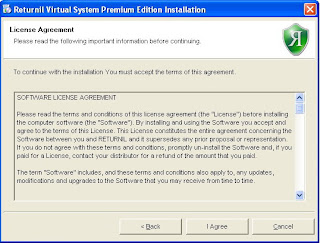


 Pada bagian ini beri tanda centang pada "Restrict program access" selanjutnya klik "Modify Password" masukkan password Anda dan lanjutkan klik OK
Pada bagian ini beri tanda centang pada "Restrict program access" selanjutnya klik "Modify Password" masukkan password Anda dan lanjutkan klik OK
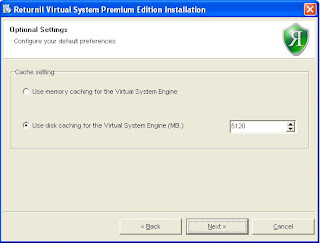 Pada bagian ini pilih seperti pada gambar, tentukan kapasitas Virtual System Engine jika RAM Anda 512MB makan ganti nilainya dengan 128MB dan tekan Next.
Pada bagian ini pilih seperti pada gambar, tentukan kapasitas Virtual System Engine jika RAM Anda 512MB makan ganti nilainya dengan 128MB dan tekan Next. Beri nilai 128, Virtual Partition Drive Letter Z atau bisa Anda tentukan sendiri, Nama drive Retunil bisa juga Anda ganti dengan nama lain, beri tanda centang pada Mount Virtual Partition automaticaly at Windows boot, selanjutnya klik tombol Create.
Beri nilai 128, Virtual Partition Drive Letter Z atau bisa Anda tentukan sendiri, Nama drive Retunil bisa juga Anda ganti dengan nama lain, beri tanda centang pada Mount Virtual Partition automaticaly at Windows boot, selanjutnya klik tombol Create. Tunggu hingga proses ini selesai.
Tunggu hingga proses ini selesai.B. Setting
Setelah masuk windows kembali perhatikan pada task bar di sebelah dekat jam, lihat gambar
 Terdapat simbol R terbalik dengan warna hijau, lalu klik dengan tombol kanan mouse pilih Show Program.
Terdapat simbol R terbalik dengan warna hijau, lalu klik dengan tombol kanan mouse pilih Show Program. Masukkan password Anda dan klik OK
Masukkan password Anda dan klik OK Ini bagian menu utama, Anda bisa menjadwal proteksi dengan merubah Prtection Scheduler untuk merubahnya klik kotak-kotak merah seperti pada gambar berikut, jika merah berarti diproteksi, jika di klik kotak merahnya akan berubah putih berarti pada tanggal yang dirubah putih tidak akan di proteksi.
Ini bagian menu utama, Anda bisa menjadwal proteksi dengan merubah Prtection Scheduler untuk merubahnya klik kotak-kotak merah seperti pada gambar berikut, jika merah berarti diproteksi, jika di klik kotak merahnya akan berubah putih berarti pada tanggal yang dirubah putih tidak akan di proteksi.Setelah kembali masuk windows maka terlihat pada bagian task bar dekat jam lihat simbol R terbalik berubah warna menjadi merah
 Ini artinya komputer Anda dalam keadaan terproteksi
Ini artinya komputer Anda dalam keadaan terproteksiLakukan tes sederhana dengan menambahkan file pada drive C: kemudian lakukan restart, dan cek kembali file yang Anda masukkan pada drive C: akan hilang, atau Anda bisa mencobanya mengganti gambar desktop.
Bagaimana jika kita menginginkan folder pada drive C: isinya dapat ditambah dan dikurangi dan tidak berubah saat boot ulang?
Anda tinggal memasukkan kedalam daftar File Manager folder tersebut, lihat gambar
 Klik Add Folder
Klik Add Folder Beri tanda centang pada folder yang dipilih, maka akan tampak seperti gambar berikut
Beri tanda centang pada folder yang dipilih, maka akan tampak seperti gambar berikut Selanjutnya klik Exit
Selanjutnya klik ExitDemikian review tentang RETURNIL semoga saja ada manfaatnya, selama ini saya menggunakan RETURNIL ini dan hasilnya memang memuaskan.
Sebagai tambahan, Anda perlu mencoba dengan Norton Go Back, saya pernah mencobanya, hanya saja terlalu banyak memakan memory harddisk, jika harddisk Anda kecil jangan mencobanya klau tetap nekat, komputer Anda akan sering restart dengan sendirinya.
Selamat mencoba dan tetap semangat.